Schorsingen
In België vormen schorsingen een belangrijk onderdeel van de arbeidsovereenkomst. Een schorsing is een tijdelijke stopzetting van de arbeidsovereenkomst van de medewerker. Een schorsing kan zowel voltijd als deeltijds zijn. In InSite kan je schorsingen vastleggen en onderhouden voor de aanlevering aan de Sociaal Secretariaten.
|
Inhoud |
Beschrijving
De volgende soorten schorsingen kun je vastleggen:
- Tijdskrediet
Verschillende vormen met motieven
- Thematische verloven
Ouderschapsverlof, palliatief verlof en medische bijstand
- Ziekte in het rooster
Gedeeltelijke werkhervatting en langdurige ziekte
Schorsingen bij Partena zijn niet mogelijk in combinatie met een standaardrooster.
Schorsingen naar GroupS
Vanaf Profit 2 is het mogelijk om de schorsingen mee te leveren in de aanlevering aan GroupS. Er is een wettelijke wijziging geweest met impact op de schorsingenregistratie in GroupS. Voorheen werden schorsingen uit de bestaande gegevens gehaald. Door de wettelijke wijziging is dit niet meer mogelijk. Daarom ondersteunt Profit vanaf Profit 2 de schorsingenfunctionaliteit voor GroupS. Dit betekent dat de vastgelegde schorsingen in Profit en InSite automatisch meegaan in de aanlevering aan GroupS.
Deze schorsingen kan je vanaf een gekozen datum integreren richting GroupS via het PTG-bestand. Deze integratiedatum bepaal je in de eigenschappen van de instantie bij de werkgever.
Bij het vastleggen van schorsingen voor GroupS worden de relevante velden voor GroupS getoond.
Conversie naar Profit 2 voor GroupS schorsingen
Om bestaande schorsingen over te zetten naar de nieuwe functionaliteit is er zo goed mogelijk geconverteerd. Hierbij was een volledige conversie niet mogelijk. Dit betekent dat je zelf de schorsingen langs moet gaan om te controleren of alles goed staat.
Hieronder staat de conversie per nieuw veld:
- Het veld Reden wordt gevuld met onderstaande waarden vanuit het veld Soort schorsing.
Tijdskrediet (001) > Tijdskrediet (01)
Langdurig verlof (002) > Verlof zonder wedde (14)
Militaire dienst (003) > Geen conversie
Ouderschapsverlof met RVA-uitkering (004) > Ouderschapsverlof (KB 29.10.97) (02)
Ouderschapsverlof zonder RVA-uitkering (005) > Ouderschapsverlof (CAO 64) (03)
Palliatief verlof, verzorging zwaar ziek familielid (006) > Palliatieve zorgen (04)
Gedeeltelijke werkhervatting (008) > Gedeeltelijke werkhervatting (ziekte of arbeidsongeval) (05)
Werkloosheid door collectieve sluiting jaarlijkse vakantie (011) > Verbrekingsvergoeding per maand (06)
Werkloosheid door collectieve sluiting cao – verlof (012) > Verbrekingsvergoeding per maand (06)
- In de conversie wordt dit veld gevuld met de waarde 100 als het veld Schorsing is gevuld met de waarde Volledige schorsing. Is dit niet het geval, blijft het veld Percentage leeg.
- Het veld Tijdskrediet wordt gevuld met de waarde Zonder reden, als het veld Soort tijdskrediet de waarde Niet-gemotiveerd tijdskrediet heeft.
- Het veld Tijdskrediet wordt gevuld met de waarde Met reden, als het veld Soort tijdskrediet de waarde Gemotiveerd tijdskrediet heeft.
- Het veld Begindatum akkoord mutualiteit wordt niet gevuld tijdens de conversie.
- Het veld Begindatum ziekte wordt niet gevuld tijdens de conversie.
- Het veld Saldo gewaarborgd loon wordt niet gevuld tijdens de conversie.
Schorsingen in aanlevering op basis van datum
Als de integratiedatum in de eigenschappen van de instantie ligt na de peildatum, dan voegt Profit de schorsingen toe aan het PTG-bestand. Op basis van de datum bepaalt Profit welke schorsingen wel en welke schorsingen niet in het bestand worden opgenomen.
Schorsingen met een einddatum voor de integratiedatum worden niet naar GroupS gestuurd.
Lopende of toekomstige schorsingen worden wel opgenomen in het GroupS bestand.
Voorbeeld
In het onderstaande voorbeeld ligt de integratiedatum voor schorsingen na de peildatum. Hieronder een schematische weergave van de situatie.
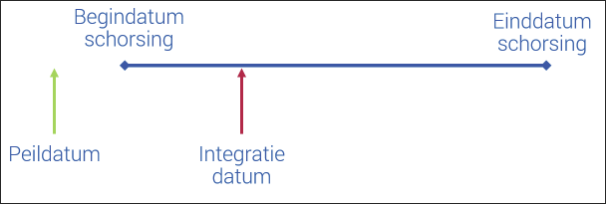
Als we invulling geven aan dit voorbeeld kan het als volgt uitpakken.
- Peildatum: 01-01-2023
- Integratiedatum: 01-06-2023
- Begindatum schorsing: 01-03-2023
- Einddatum schorsing: 31-12-2023
In het PTG-bestand moeten in dit geval de onderstaande begin- en einddatum worden weggeschreven:
- Begindatum schorsing PTG: 01-06-2023
- Einddatum schorsing PTG: 31-12-2023
Voorbeeld
In het onderstaande voorbeeld ligt de integratie datum voor schorsingen na de peildatum, maar na de vastgelegde schorsing. Hieronder een schematische weergave van de situatie.
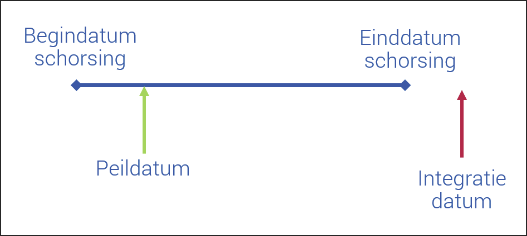
In dit geval wordt de schorsing niet meegestuurd in het bestand. De schorsing ligt volledig voor de integratie datum.
In de eigenschappen van de instantie ligt de peildatum na de integratiedatum voor schorsingen. In dit geval stuurt Profit de schorsingen mee per de peildatum en kijkt Profit niet meer naar de integratiedatum. Dit komt omdat de peildatum na de integratiedatum ligt.
Voorbeeld
In het onderstaande voorbeeld ligt de peildatum na de integratiedatum. Hieronder een schematische weergave van deze situatie.
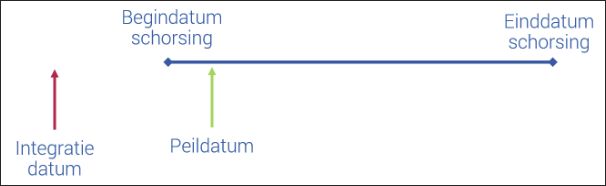
Als we invulling geven aan dit voorbeeld, dan kan het als volgt uitpakken.
- Integratiedatum: 01-01-2023
- Peildatum: 01-06-2023
- Begindatum schorsing: 01-05-2023
- Einddatum schorsing: 31-12-2023
In het PTG-bestand moeten in dit geval de onderstaande begin- en einddatum worden weggeschreven:
- Begindatum schorsing PTG: 01-05-2023
- Einddatum schorsing PTG: 31-12-2023
Instantie inrichten
Voor de aanlevering van de schorsingen aan SD Worx en GroupS richt je de instantie in.
Bij Partena is dit niet nodig, schorsingen gaan mee in het algemene bestand.
Instantie inrichten:
- Ga naar: HRM / Organisatie / Werkgever.
- Open de eigenschappen van de werkgever.
- Ga naar het tabblad: Instantie.
- Open de eigenschappen van de instantie.
- Ga naar het tabblad: Inhoudingsplichtige.
- Open de eigenschappen van de regel.
- Ga naar het tabblad: Sociaal secretariaat.
- Voor SDWorx: Vink Schorsingenbestand genereren aan.
- Voor GroupS: Vul de datum van wanneer je de schorsingen wil integreren in de aanlevering in bij Schorsingen integreren vanaf.
De schorsingen gaan vanaf deze datum automatisch mee in de aanlevering naar GroupS via het PTG-bestand. Als er geen datum is gevuld, dan gaan er geen schorsingen mee in de aanlevering.
- Klik op: Opslaan en sluiten.
Urensoort toevoegen
Voor het vastleggen van schorsingen leg je urensoorten vast. Je legt voor ouderschapsverlofschorsing een aparte urensoort vast.
Urensoort toevoegen:
- Ga naar: Projecten / Project / Urensoort.
of HRM / Payroll / Inrichting / Urensoort, als je niet beschikt over Profit Projecten.
- Klik op: Nieuw.
- Vul de code in bij Urensoort. Deze code sturen we naar het sociaal secretariaat.
- Vul een omschrijving in.
- Selecteer Schorsing of Ouderschapsverlofschorsing bij Uurtype.
- Klik op: Volgende.
- Klik op: Voltooien.
Profielen inrichten
Voor het vastleggen van profielen in InSite zijn meegeleverde profielen beschikbaar. Het is eventueel mogelijk om eigen profielen te maken.
Profielen inrichten:
- Ga naar: Algemeen / In & OutSite / Profiel.
- Vul Schorsing in bij Type profiel in het snelfilter.
Je ziet de profielen voor het vastleggen van schorsingen.
InSite inrichten
Voor InSite zijn de volgende pagina's beschikbaar:
- Aanmaken schorsing dienstverbandkeuze ESS schorsing
- Aanmaken schorsing dienstverbandkeuze MSS schorsing
- Aanmaken schorsing ESS Schorsing
- Aanmaken schorsing medewerker-dienstverbandkeuze MSS Schorsing
- Aanmaken schorsing medewerker-roosterkeuze MSS Schorsing met rooster
- Aanmaken schorsing met rooster ESS Schorsing met rooster
- Aanmaken schorsing met rooster MSS Schorsing met rooster
- Aanmaken schorsing MSS Schorsing
- Aanmaken schorsing profielkeuze ESS
- Aanmaken schorsing profielkeuze MSS
- Aanmaken schorsing roosterkeuze ESS Schorsing met rooster
- Aanmaken schorsing roosterkeuze MSS Schorsing met rooster
- Alle schorsingen
- Beoordelen aflopende schorsing
- Beoordelen schorsing
- Medewerker schorsingen
- Mijn schorsingen
- Portal medewerker schorsingen
- Roosterhistorie aflopende schorsing
- Tonen schorsing
Pagina activeren
Je activeert de pagina Medewerker schorsingen en Medewerker schorsingsintrekkingen in de eigenschappen van de site.
Workflow inrichten
In Profit zijn de workflows Medewerker schorsing (Profit) en Schorsing intrekken (Profit) beschikbaar.
Workflow inrichten:
- Ga naar: CRM / Dossier / Inrichting / Type dossieritem.
- Open de eigenschappen van het type dossieritem Medewerker schorsing (Profit) of Schorsing intrekken (Profit).
- Ga naar het tabblad: Workflows.
- Open de workflow.
Condities
In de workflow zijn de condities Niet ondertekenen en Ondertekenen beschikbaar. Op condities kun je met een filter op Schorsing, Type schorsing, Soort schorsing, Soort tijdskrediet en Reden tijdskrediet situaties uit- en insluiten.
Let op:
Als je het filter onder de conditie Ondertekenen aanpast, moet je een tegenovergesteld filter instellen onder Niet ondertekenen.
Standaard document
Het document Wijziging Schorsing Workflowmutatie (Profit) is sandaard beschikbaar. Het document bevat een tekst dat het document digitaal ondertekend is. Dit onderdeel wordt alleen getoond op basis van een filter onder subrapport Ondertekening. Het filter onder subrapport Ondertekening moet gelijk zijn aan die van de conditie
Begin- en eindtijden van schorsingen voor externe applicaties
Bij de aanlevering van schorsingen aan een externe partij kan het nodig zijn ook de begin- en eindtijd mee te geven. De velden zijn beschikbaar in de gegevensverzameling Medewerker/aan- en afwezigheid.
Wanneer worden begin en eindtijd getoond:
Begin- en eindtijden voor schorsingsuren kunnen alleen vastgelegd worden in een dagrooster op omgevingsniveau het type werk ingesteld is op Normale uren en een urensoort van uurtype Schorsing gekoppeld is.
- Ga naar: HRM / Aan- en afwezigheid / Werkrooster / Dagrooster.
- Open het dagrooster van de schorsing, tabblad Werktijd.
- Selecteer Schorsing bij Urensoort.
Nacalculatie
|
In dit artikel is gave nieuwe functionaliteit verwerkt die beschikbaar is vanaf Profit 3. |
Profit kan schorsingen automatisch integreren in nacalculatieregels. De medewerker hoeft dit zelf dan niet meer te boeken.
Om schorsingen te integreren in de nacalculatie richt je dit eerst in:
- Ga naar: HRM / Organisatie / Werkgever en open de eigenschappen van de werkgever.
- Ga naar het tabblad: Integratie.
- Geef onder Schorsingen de Urensoort, Werksoort en Project op.
Het veld Urensoort wordt op medewerkerniveau gebruikt als looncode in Payroll. Voor de integratie naar de nacalculatie is de instelling op werkgeverniveau bepalend. Je kan op werknemer- en werkgeverniveau kiezen voor dezelfde code, maar dit hoeft niet.
Zijn de velden Urensoort, werksoort en Project niet wijzigbaar? Controleer dan onderstaande instellingen:
- Ga naar: HRM / Beheer / Instellingen. Ga naar het tabblad: Integratie. Vink Verzuimmutaties genereren aan.
- Staat er bij ten minste één medewerker land wetgeving op België?
- Klik op: Opslaan en sluiten.
Let op:
De integratie van schorsingen vindt niet met terugwerkende kracht plaats. Alleen nieuwe roosters met schorsingen worden geïntegreerd naar de nacalculatie.
De nacalculatieregel krijgt een begin- en eindtijd van '00:00', ongeacht de daadwerkelijke werktijden van de medewerker. Tijdens het boeken van de uren is het aantal uur wel zichtbaar op de betreffende datum.
Het is mogelijk dat verlof, verzuim en schorsingsregels elkaar overlappen in de nacalculatie wanneer ze alle drie op dezelfde datum vallen.
|
Direct naar |

 Type pagina activeren
Type pagina activeren